Оновлено квітень 2024: Припиніть отримувати повідомлення про помилки та сповільніть роботу системи за допомогою нашого інструмента оптимізації. Отримайте зараз на посилання
- Завантажити та встановити інструмент для ремонту тут.
- Нехай сканує ваш комп’ютер.
- Тоді інструмент буде ремонт комп'ютера.
Коли ви створюєте резервну копію свого Ключ відновлення BitLocker до вашого облікового запису Microsoft ключ відновлення зберігається в Інтернеті на вашому OneDrive, щоб отримати його, якщо він заблокований на зашифрованому диску. Ця стаття показує, як вилучити ключ відновлення BitLocker зі свого OneDrive після збереження його до свого облікового запису Microsoft під Windows 10.
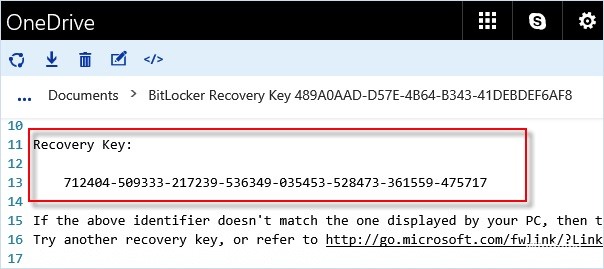
Ключ для відновлення BitLocker - це спеціальний ключ, який ви можете створити, коли ви вперше ввімкнете шифрування Bitlocker Drive на кожному диску, який ви шифруєте. Ви можете використовувати ключ відновлення для доступу до зашифрованих дисків BitLocker.
Цей підручник показує, як видалити ключ відновлення BitLocker, збережений на вашому OneDrive після того, як він був зареєстрований у вашому обліковому записі Microsoft під Windows 10.
Оновлення квітня 2024 року:
Тепер за допомогою цього інструменту можна запобігти проблемам з ПК, наприклад, захистити вас від втрати файлів та шкідливого програмного забезпечення. Крім того, це чудовий спосіб оптимізувати комп’ютер для максимальної продуктивності. Програма з легкістю виправляє поширені помилки, які можуть виникати в системах Windows - не потрібно кількох годин усунення несправностей, коли у вас під рукою ідеальне рішення:
- Крок 1: Завантажте інструмент для ремонту та оптимізації ПК (Windows 10, 8, 7, XP, Vista - Microsoft Gold Certified).
- Крок 2: натисніть кнопку "Нач.скан»Щоб знайти проблеми з реєстром Windows, які можуть викликати проблеми з ПК.
- Крок 3: натисніть кнопку "Ремонт всеЩоб виправити всі питання.
- Клацніть на посилання нижче, щоб отримати доступ до сторінки ключів відновлення BitLocker на сторінці онлайн-акаунта Microsoft OneDrive та увійдіть, якщо ви ще цього не зробили.
- Клацніть на назві комп'ютера або знімного диска - BitLocker To Go, де зберігалися ключі відновлення для їх перегляду.
- Клацніть посилання Видалити праворуч від клавіші відновлення, яку ви хочете видалити зі свого OneDrive.
- Якщо ви видалите всі зареєстровані ключі відновлення з комп'ютера, ім’я комп'ютера також буде видалено.
- Для підтвердження натисніть кнопку Видалити.
Якщо у вас немає ключів, що зберігаються на серверах Microsoft, з’являється повідомлення «У вас немає ключів для відновлення BitLocker у вашому обліковому записі Microsoft».
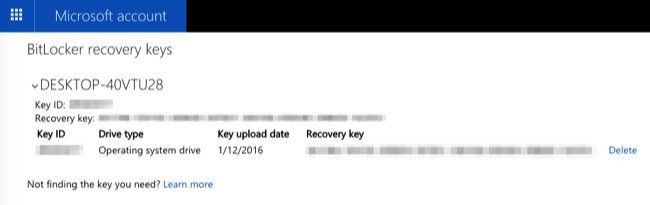
Якщо ви зберегли ключі відновлення на серверах Microsoft, ви побачите тут один або кілька ключів відновлення. Клацніть на імені вашого комп'ютера, а потім натисніть на посилання “Видалити”, яке з’явиться, щоб видалити ваш ключ відновлення із серверів Microsoft.
Попередження: Запишіть цей ключ відновлення або роздрукуйте його та зберігайте у безпечному місці перед тим, як видалити його! Вам знадобиться ключ для відновлення, якщо вам буде потрібно знову отримати доступ до зашифрованих файлів.
Це дозволяє видалити ключ відновлення BitLocker з облікового запису Microsoft (OneDrive) в Windows 10.
https://community.windows.com/en-us/stories/what-is-bitlocker-windows-10
Порада експерта: Цей інструмент відновлення сканує репозиторії та замінює пошкоджені чи відсутні файли, якщо жоден із цих методів не спрацював. Він добре працює в більшості випадків, коли проблема пов’язана з пошкодженням системи. Цей інструмент також оптимізує вашу систему для максимальної продуктивності. Його можна завантажити за Натиснувши тут

CCNA, веб-розробник, засіб виправлення неполадок ПК
Я комп'ютерний ентузіаст і практикуючий ІТ-фахівець. У мене багаторічний досвід роботи у комп'ютерному програмуванні, усуненні несправностей апаратного забезпечення та ремонту. Я спеціалізуюся на веб-розробці та проектуванні баз даних. У мене також є сертифікація CCNA для проектування мережі та усунення несправностей.

